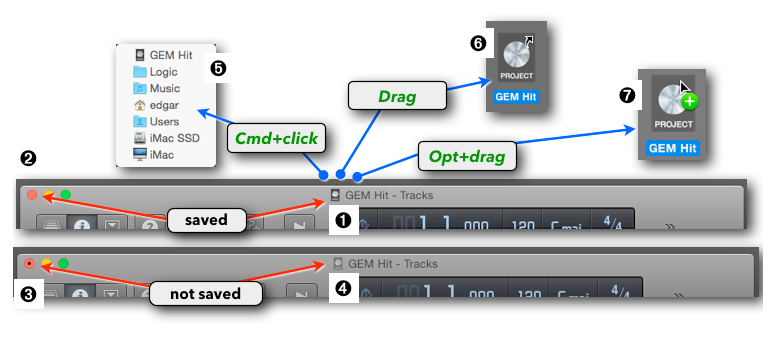Эдгар Ротермих (Edgar Rothermich), автор множества книг по приложению Logic Pro X, делится найденными им секретами и на этот раз рассказывает о скрытых возможностях Proxy Icon (Прокси-значка)*, показываемого в заголовке окна проекта приложения Logic Pro X.
*Термин «прокси» можно перевести, как уполномоченный, доверенный, заместитель.
Logic Pro X: Скрытые возможности использования прокси-значка в заголовке проекта
В Logic Pro X имеется скрытая функция, о которой я рассказываю в своей книге Logic Pro X — Tips, Tricks, Secrets #1 (Logic Pro X — Советы, хитрости, секреты № 1), это Proxy Icon (Прокси-значок). Он настолько мал, что многие пользователи могут даже не знать, что он есть. Тем не менее, он предоставляет несколько полезных функций, о которых стоит упомянуть. На самом деле, это функция macOS, которая также применяется и к другим приложениям.
Вы имеете в виду эту мелочь?
Прокси-значок — это маленький значок, находящийся в центре строки заголовка окна перед названием файла, видимый в большинстве приложений, работающих с документами.
- Icon (Значок): В Logic прокси-значок отображается только в главном окне, показывая миниатюрное изображение-иконку фактического значка лоджиковского проектного файла ➊.
- Saved/Unsaved (Сохранено/не сохранено): Значок имеет два вида, которые соответствуют статусу красной кнопки заголовка ➋. Если проект сохранен (красная кнопка сплошная ➋), прокси-значок будет темным ➊. Если вы внесли изменения в проект с момента его последнего сохранения вручную (красная кнопка теперь имеет точку ➌), то прокси-значок имеет более светлую окраску ➍, что является очень тонким изменением.
- File Path (Путь к файлу): Щелкните по прокси-значку, удерживая нажатой клавишу Command (или Control), чтобы открыть меню, отображающее путь к файлу ➎, к месту, где хранится этот лоджиковский проектный файл. Выберите в этом меню любую папку, чтобы открыть окно в Finder.
- Create Project Alias (Создание псевдонима проекта): После сохранения проекта (темный значок) перетащите значок прокси-сервера на рабочий стол или в любое другое открытое окно Finder, чтобы создать псевдоним этого проектного файла. При перетаскивании от прокси-значка отрывается призрачный значок со стрелкой псевдонима ➏.
- Create Project Copy (Создание копии проекта): После сохранения проекта (темный значок), удерживая нажатой клавишу Option, перетащите прокси-значок на рабочий стол или в любое другое открытое окно Finder, чтобы создать копию этого проектного файла. При перетаскивании от прокси-значка отрывается призрачный значок с типичным зеленым символом + (плюс) ➐.